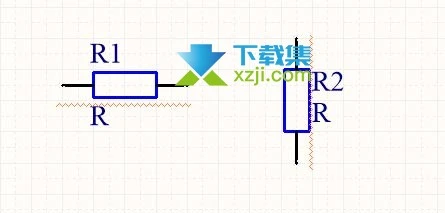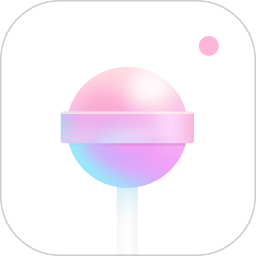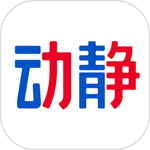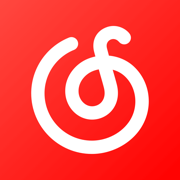Altium Designer是绘制原理图以及PCB工作中常用的工具,随着Protel不断的更新以及完善,AD也成了日常工作中不可缺少的操作软件,Altium designer空格键不能旋转元器件,在我绘制原理图或者pcb时,经常需要旋转我们的元器件,可当按下空格键时,发现元器件不旋转该如何处理?
元器件旋转的方法
打开Altium Designer,新建空白原理图文件或者打开SCHDOC文件。
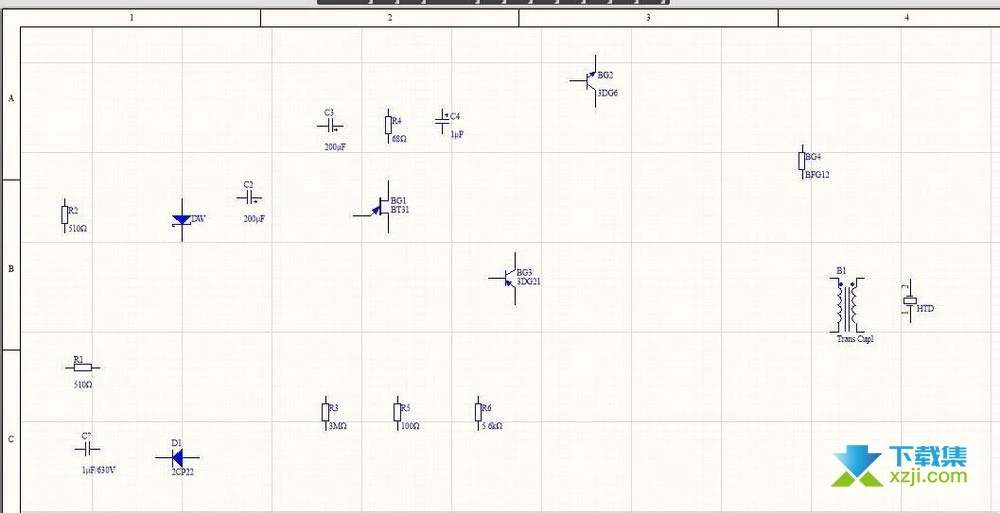
在右下方panels中点击library,打开元件库。

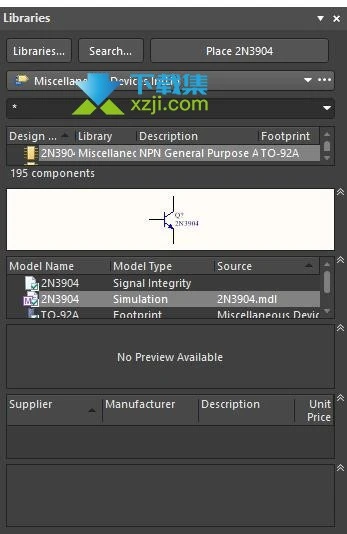
选择一个电容进行放置,单击鼠标左键,选中该元器件,然后按空格键,进行90°反转。(不能旋转的朋友请看下面的解决办法↓↓↓)

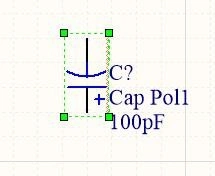
选中元器件的同时,鼠标左键按住不动,点击 x或Y按键,元器件会实现左右或上下对调。

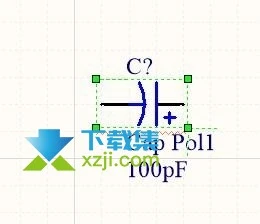
多个元件进行旋转,选中多个元件,按住鼠标左键不放,按X键或Y键,可实现多个元器件同时翻转,如下图所示。
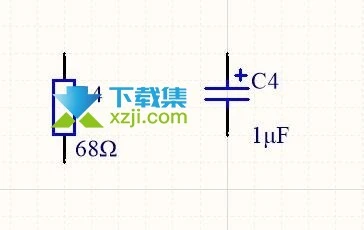
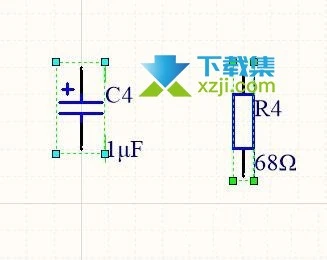
注意事项:灵活运用,方能出奇制胜。
空格键不能旋转元器件
首先,开启我们的Altium Designer软件,如图所示;

当拖动元器件使用空格键旋转时,发现元器件基本不动,那该怎么办呢?
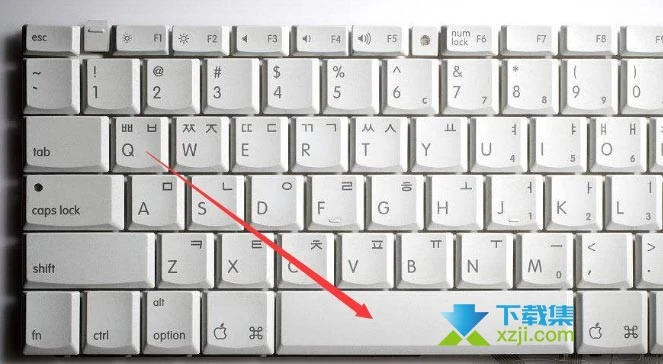
首先选择我们的PreferenCEs选项,如图所示;
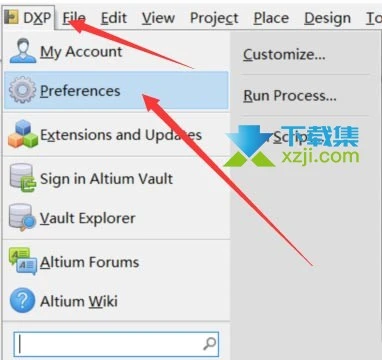
找到schematic,点击选择下面的Graphical Editing选项,如图所示;
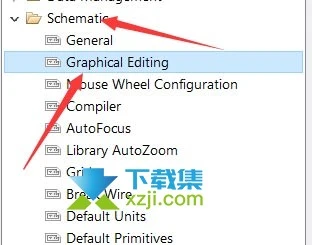
在右侧Options下的Always Drag的勾去掉,点击右下角的OK选项;
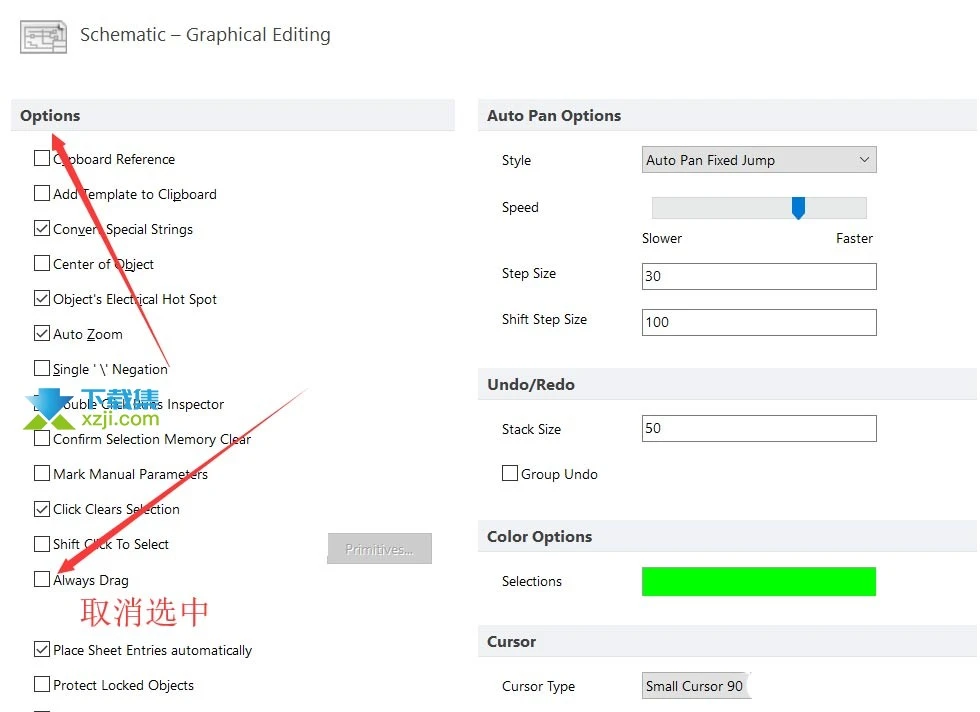
完成后,鼠标选中你要旋转的元器件,再次按下空格,如图所示;

会发现我们的元器件可以旋转了,如图所示。